Hogyan lehet megosztani a képernyőt a Facebook Live-on [Lépésről lépésre bemutató]
Mindenki meglepődött, amikor végre Facebook élő osztott képernyő bemutatták. A Facebook ezen funkciója felépítette és javította az identitást, amikor a szocializációról van szó. Ezenkívül előnyös volt, ha a streamerek egy képernyőn ütköztek, hogy a nézők élvezhessék. A Facebook azonban úgy döntött, hogy eltávolítja ezt a funkciót az asztali számítógépekről és a laptopokról, de továbbra is a mobileszközökön. Arra pedig megválaszolni, hogy a Facebook miért tette ezt, annak a prioritás nélküli tapasztalatnak köszönhető, amelyet ez a mega platform a felhasználóktól szerzett. Más szóval, a "Live With Friends" funkciót akkoriban nagyon kevés felhasználó használta. Így a Facebook feladta ezt a funkciót, hogy szoftvere átadja helyét a többi új, innovatív funkciónak.
Tehát ha előre haladunk, ez csak azt jelenti, hogy nincs mód arra, hogy osztott képernyős Facebook élő videót készítsen, hacsak nem mobileszközén teszi. Szerencsére a legjobb taktikánk van, amellyel osztott képernyős videót tesz közzé a Facebookon. Ezt megtudhatja a Facebook alkalmazás osztott képernyőjén megjelenő utasításokkal az alábbi tartalom segítségével.
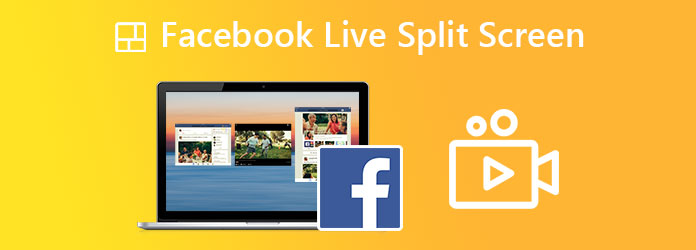
Ahogy fentebb említettük, a Facebook szoftver megszüntette az osztott képernyős élő funkciót. Ezért ezt a feladatot csak mobiltelefonon, a Facebook alkalmazással végezheti el. A mondás szerint azonban a tangóhoz kettő kell, ami a Facebook élő osztott képernyőjére vonatkozik. Ez azt jelenti, hogy a barátodnak csatlakoznia kell az élő közvetítéshez, az Ön jóváhagyásával együtt, hogy Ön csatlakozzon a képernyőhöz. Ezért kérjük, kövesse az alábbi utasításokat.
Indítsa el Facebook alkalmazását iOS vagy Android telefonján. Aztán eléred a él felett található opció Történetek és tekercsek.
Ezután a beállítási oldalon érintse meg a Barát hozzáadása ikont a képernyő bal alsó sarkában. Keresse meg azt a barátot, akivel együttműködni fog, váltson az ismerőse neve melletti négyzetbe, és koppintson a gombra csinált.
Most kérje meg vendégét, hogy küldjön egy kérelmet a Facebook Live-hoz, és fogadja el, amint megkapja.
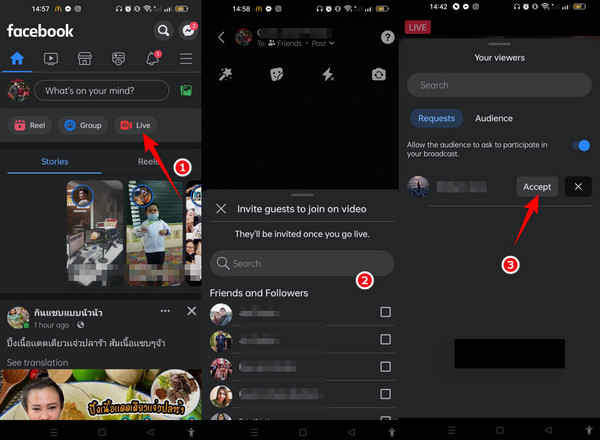
Most, hogy tudja, hogyan éljen osztott képernyővel a Facebookon, azt is tudnia kell, hogyan állíthatja le. A közelmúltban ugyanazt a kérdést kaptuk, hogy hogyan lehet megszabadulni az osztott képernyőktől a Facebookon, és ez a tökéletes alkalom, hogy válaszoljunk rá, mivel a témát igényli. Így meg fog lepődni, hogy milyen egyszerű megszabadulni az osztott képernyőtől, ha látja az alábbi irányelveket.
Amíg a Facebook Live továbbra is működik, két osztott képernyőt lát a telefonon. Most, hogy megszabaduljon tőle, érintse meg a X ikonra a vendég képernyőjén vagy a befejez fül az alsó részen. Kérjük, vegye figyelembe, hogy a ikon megérintésével X ikonra, az élő videó folytatódik és véget ér, ha megérinti a gombot befejez Tab.
Tegyük fel, hogy megérinti a X ikonra, és egy felugró ablak jelenik meg. Innen érintse meg a eltávolít válassza ki az osztott képernyő eltávolításához.
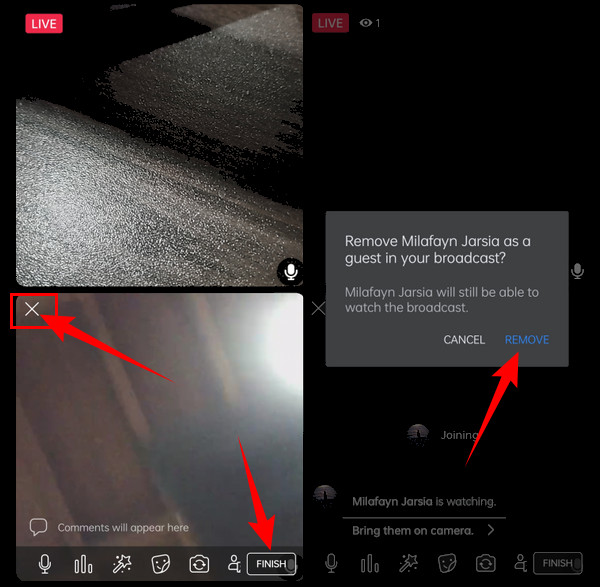
Mivel a számítógépen nem tud osztott képernyős Facebook-interjút készíteni, ez nem jelenti azt, hogy nem tud helyet adni neki. A fenomenális használatával továbbra is készíthet osztott képernyős videót egy interjúról Video Converter Ultimate. Jól olvastad; ez a tökéletes konverter elvégzi a munkát Ön helyett! Ezzel az osztott képernyős készítővel rendelkezik, amely lenyűgöző sablonokat és elrendezéseket kínál az osztott képernyős videók vonzóbbá tételéhez. Ezen túlmenően ez a szoftver rugalmasan készült, így végül Mac, Windows és Linux operációs rendszerű eszközökön is működhet. Ráadásul a felhasználók számára a szerkesztőeszközök, formátumok és előre beállított értékek széles skáláját kínálja, amelyekkel profiként dolgozhatnak.
Ami a biztonságát illeti, a Video Converter Ultimate nem ötvöződik a hardveres gyorsítással, amely megvédi és zökkenőmentesen üzemelteti az eszközt. Sőt, a nagy teljesítményű eszköztár részeként egy videorögzítővel is rendelkezik, amely lehetővé teszi a Facebook-videók rögzítését és ütköztetését osztott képernyőn gond nélkül. Az alábbiakban más dolgokat is várhat ettől a fantasztikus szoftvertől.
Kezdje a szoftver telepítésével számítógépére. Ha megvan, indítsa el. A felhasználói felületén közvetlenül elérheti Kollázs Tab.
Ezután ki kell választania egy sablont az alábbi több lehetőség közül. Ügyeljen arra, hogy a sablonok az osztott képernyőhöz szükséges számú képernyőt is tartalmazzák. Kiválasztás után nyomja meg a gombot Plusz ikonra az ütközni kívánt helyi videókról készített videók feltöltéséhez.
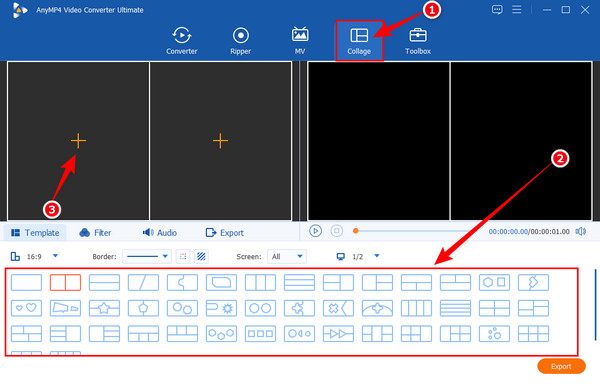
Ha a videók a helyükre kerültek, kattintson a Szűrő menü. Ezután válassza ki a legjobb szűrőt az osztott képernyős videóhoz. Ellenkező esetben hagyja ki ezt a lépést, ha nem szeretne szűrőt alkalmazni rá.
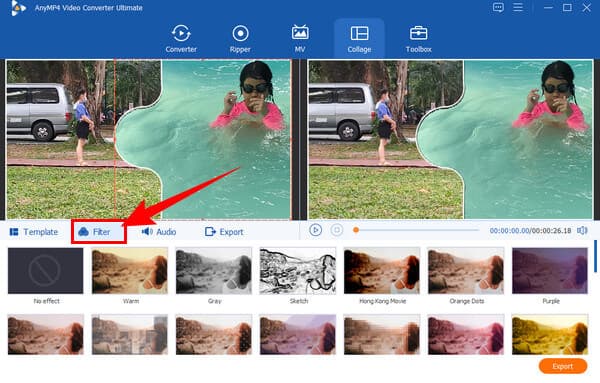
Végül folytassa a Export menüt, és dolgozzon az előre beállított beállításokon. Az exportálási folyamat befejezése után létrehozhat egy új fájlnevet, és beállíthatja a formátumot, a felbontást, a képkockasebességet, a minőséget és még a parancsot is. Fejezze be a gombra kattintva Indítsa exportálása gombot, és várja meg, amíg az exportálási folyamat véget ér.
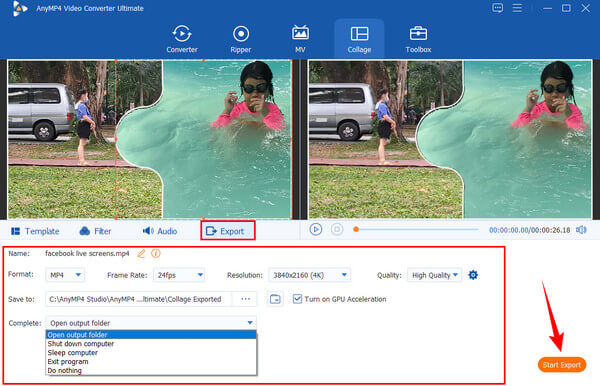
Sajnos a Facebook Messenger osztott képernyője már nem működik. Ez az évekkel ezelőtti frissítésnek köszönhető. Ez a sajnálatos esemény elszomorította a többi felhasználót, és akkor biztonsági okokból a többiek is elfogadták. Ha azonban meg szeretné osztani a Facebook és a Messenger képernyőjét, használhatja Android alapértelmezett osztott képernyős funkcióját. Amíg a Facebook nyitva van, három ujjbegyével érintse meg a képernyőt, és húzza felfelé. Így lesz egy osztott képernyő, majd nyissa meg a Messenger alkalmazást az új képernyőn. Ezután csúsztassa felfelé vagy lefelé a sávot az osztott képernyőből való kilépéshez.
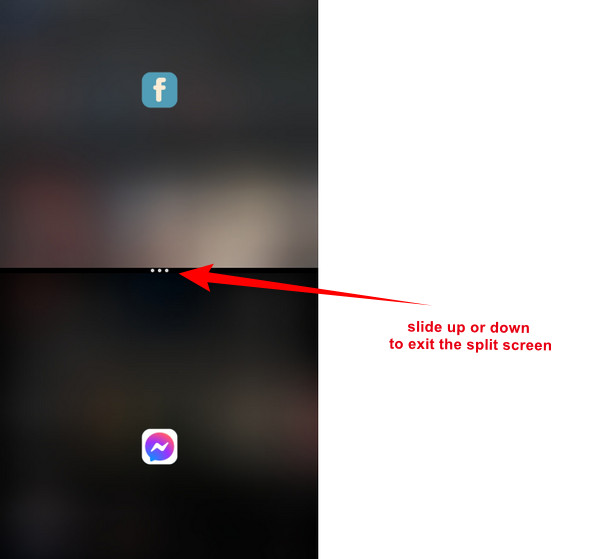
További irodalom:
A Skype osztott képernyőjének használata videohívásban az üzenet megnyitásához
Két egyszerű módszer az osztott képernyő letiltására a Safariban
Oszthatok 3 videót?
Ez a használt képernyőelosztótól függ. Ha a mobiltelefonját használja, sajnos csak ketté tudja osztani a képernyőt.
Használhatok másik alkalmazást a Facebook Live képernyő felosztására?
Nem. De a harmadik féltől származó streamerek osztott képernyőket kínálnak, amelyeket integrálhat a Facebookra.
A Facebook kínál sablonokat osztott képernyőkhöz?
Nem. Sajnos a Facebook nem tud sablonokat kínálni osztott képernyőkhöz. Ezért a Video Converter Ultimate segítségével a sablonok széles skálája közül választhat.
Facebook élő osztott képernyő korlátozott. Mindazonáltal, ha valóban osztott képernyős videót kell készítenie ezen a megaplatformon, akkor ezt a megadott utasítások követésével megteheti. Azonban nem fogja tudni szabadjára engedni kreativitását ebben a feladatban, mivel a Facebook nem rendelkezik szerkesztési eszközökkel. Ezért a Video Converter Ultimate, most rengeteg kreatív, osztott képernyős videót készíthet az elvárásai szerint.
Több Reading
100%-os munkamódszerek videofájl tömörítésére Facebook-bejegyzéshez
A videó túl nagy a Facebookon való közzétételhez? Olvassa el oktatóanyagunkat a videofájl Facebook és Messenger számára való tömörítéséhez.
Hogyan lehet könnyen megszabadulni az osztott képernyőtől Android telefonon
Ha azt tervezi, hogy kikapcsolja az osztott képernyőt Android telefonokon, de nem tudja, hogyan, akkor kattintson erre a bejegyzésre. Ez a bejegyzés tartalmazza a probléma teljes oktatóanyagát.
Hogyan készítsünk diavetítést a Facebookon [Legjobb gyors útmutató]
Ebből a cikkből megtudhatja, hogyan készíthet diavetítést a Facebookon. Vannak olyan lépések, amelyek segítségével kiemelkedő diavetítéseket hozhat létre.
3 hihetetlen módszer a Facebook-videó készítésére számítógépen és telefonon
Ismerje meg, hogyan hozhat létre ingyenes videót a Facebook számára számítógépén és mobiltelefonján. Használja teljes mértékben ezeket a programokat, hogy fantasztikus videókat tegyen közzé.
Megosztott képernyő